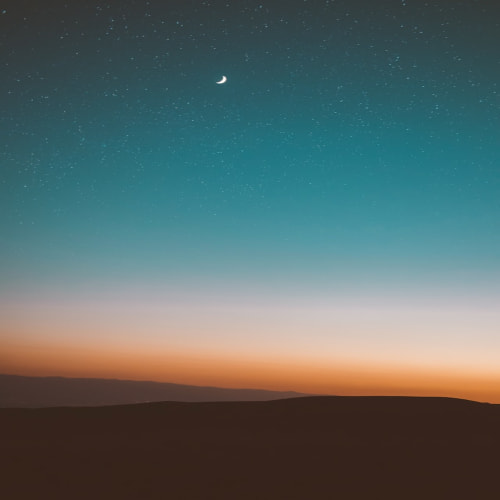노트북에 우분투 서버를 설치했습니다. 해당 우분투 서버는 노트북에 공유기로 접속했기 때문에 내부IP로 접속되는걸로 확인할 수 있습니다. 저는 KT공유기를 사용중이기 때문에 172.1.30.OO으로 잡히는걸로 확인되었습니다. sudo curl ifconfig.me curl이 설치되어 있다면 ifconfig.me 명령어를 통해 외부 IP를 확인합니다. 설치 되어있지 않다면 sudo apt install curl curl을 설치 후 진행합니다. ssh를 통해 접속해보려고 합니다. ssh username@외부IP 기본적으로 ssh 포트는 22포트를 사용하니 기본포트로 진행하겠습니다. 시도해보면 ssh가 접속이 안되는걸 확인할 수 있습니다. 이유는 공유기 때문인데요. 우리는 이 공유기에 내부IP를 이용해야 합니다..

저는 INFJ 의 1년차 주니어 웹 개발자입니다. 계획적인 성격 탓에 시작은 안하고 계획만 주구장창 하다가 시험기간이 탁! 다가오면 애써... 일단 시작해보면서 걱정하는 타입입니다... 직장을 다니고 있기 때문에 평일 퇴근 후 1~2 시간, 출퇴근길에 PDF로 암기 필요한 과목 공부했습니다. (정보처리기사 실기 요약본 검색하면 많이 나와요) 2022년 정기 기사 3회로 필기, 실기 동회차 합격했습니다. 필기 자격증 서적을 구매해서 공부를 시작을 했습니다만... 솔직히 필기는 서적을 볼 필요가 없었을 것 같았습니다. 동영상 강의가 제공되는 책이여서 무료 동영상 강의를 들어보았지만 뭐... 페이지 마다 이게 나온다 중요하다 알려주시는데 뭐 다 나온대요. 다 알고 있으래요 (ㅋㅋㅋ) 예전 정보처리산업기사나 네..

netplan 설정을 하여 내부 IP를 고정해보려고 한다. 1. 나의 IP와 이더넷 이름을 확인해야 한다. ifconfig -a 파란색 밑줄 그어진 부분을 확인한다. 2. netplan 설정 파일을 수정해보자 sudo vi /etc/netplan/01-network-manager-all.yaml 초기에 이렇게 3줄이 존재한다. ethernets 에 아까 확인한 이더넷 이름을 다음 줄에 추가하고 - 172.30.1.47/24 형식으로 원하는 IP를 적어준다. (와이파이에서 내부IP 적용할 수 있는 범위 내에 IP 중 선택) nameservers: 에는 DNS IP를 적어줍니다. 저는 KT를 사용하기에 KT DNS를 입력 routes: 는 게이트웨이 주소를 적어줍니다. 이 때, 주의사항으론 : 콜론 다음에는..
pip install pipenv # 설치 pipenv --rm # 가상환경 삭제 해당 패키지 이동 후 pipenv --python 3.11 # 가상환경 생성 pipenv --venv # 가상환경 만들어진 경로 pipenv --py # 가상환경 적용된 파이썬 경로 pipenv run python # pipenv 실행 pipenv shell # 가상환경 활성화 exit # 가상환경 비활성화 pipenv install 패키지명 # 가상환경 패키지 추가 [dev-packages] # 개발모드에서만 필요한 패키지 빌드시에는 추가되지 않는다. [[source]] url = "https://pypi.org/simple" verify_ssl = true name = "pypi" [packages] pandas = "..
Type feat : 새로운 기능 추가 fix : 버그 수정 docs : 문서 수정 style : 코드 포맷팅, 세미콜론 누락, 코드 변경이 없는 경우 refactor : 코드 리펙토링 test : 테스트 코드, 리펙토링 테스트 코드 추가 chore : 빌드 업무 수정, 패키지 매니저 수정 design : CSS 등 사용자 UI 디자인 변경 comment : 필요한 주석 추가 및 변경 rename : 파일 혹은 폴더명을 수정하거나 옮기는 작업만인 경우 remove : 파일을 삭제하는 작업만 수행한 경우 !BREAKING CHANGE : 커다란 API 변경의 경우 !HOTFIX : 급하게 치명적인 버그를 고쳐야 하는 경우 Subject * Fixed --> Fix * Added --> Add * Modif..

최근에 안쓰는 개인 노트북에 우분투를 설치하였습니다. 개인용 서버로 이용하려고 했는데 패스워드 로그인으로 사용하고 있었습니다. 너무 불편하니 공개키, 비밀키를 만들어서 패스워드 없이 로그인을 하여 사용해보록 하려고 합니다. 일단 접속하려는 클라이언트 PC가 있고, 우분투를 설치한 서버가 있습니다. 클라이언트 PC에서 SSH 명령어를 통해 암호키를 생성합니다. ssh-keygen -t rsa ssh-keygen 로 key를 생성합니다. 위에 처럼 많은 키 알고리즘이 존재합니다. rsa로 생성하겠습니다. ls -al ~/.ssh 키가 잘 생성되었는지 확인해보겠습니다. id_rsa -> 비밀키 id_rsa.pub -> 공개키 이제 이 공개키 id_rsa.pub 를 서버로 옮겨야 합니다. ssh-copy-id ..
# 그리드 넓이 조절 # 헤더 크기만큼 for i in range(len(headers)): self.ui.result_table.horizontalHeader().setSectionResizeMode(i, QHeaderView.ResizeToContents) # 데이터 크기만큼 for i in range(len(data)): self.ui.resultTable.verticalHeader().setSectionResizeMode(i, QHeaderView.ResizeToContents) colum는 horizontalHeader() row는 verticalHeader() 를 이용